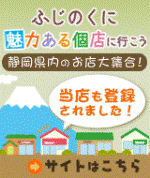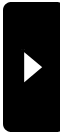2012年07月14日
ワードで余白を微調整したいとき
参野校のWhiteです。
今日は、意外と知られていないワードでの余白の微調整方法についてです。
みなさんは余白のサイズを変更したいとき、「ページ設定」ダイアログボックスを開いて「余白」タブで上下左右の長さを入力しているでしょうか。
目分量で少しだけ動かしたい時はありませんか?
そんな時は、ルーラー上をドラッグしてみてください。
ダイアログボックスを開くまでの間に余白の広さが調節できますよ。
ルーラーというのは、ワードを開いたとき上と左に表示されている目盛部分のことです。
グレーと白の境界部分にマウスポインタを合わせると、⇔(両矢印)マークがでてきますので、お好きな位置までドラッグしてください。
微調整したいときにけっこう使えます。
お試しあれ

今日は、意外と知られていないワードでの余白の微調整方法についてです。
みなさんは余白のサイズを変更したいとき、「ページ設定」ダイアログボックスを開いて「余白」タブで上下左右の長さを入力しているでしょうか。
目分量で少しだけ動かしたい時はありませんか?
そんな時は、ルーラー上をドラッグしてみてください。
ダイアログボックスを開くまでの間に余白の広さが調節できますよ。
ルーラーというのは、ワードを開いたとき上と左に表示されている目盛部分のことです。
グレーと白の境界部分にマウスポインタを合わせると、⇔(両矢印)マークがでてきますので、お好きな位置までドラッグしてください。
微調整したいときにけっこう使えます。
お試しあれ


タグ :ワード便利技
【ワードのコツ】 第一回 テキストボックスになっちゃった!
昨日の企業様向けエクセル講座
【エクセルのコツ】 第10回 「Ctrl」キーの活用。
【エクセルのコツ】 第9回 セルを移動させる「2つの」方法
【エクセルのコツ】 第8回 オートフィルx書式のコピー (「せっかく作った枠線を消したくない~」の巻)
【エクセルのコツ】 第7回 オートフィル x 書式のコピー
昨日の企業様向けエクセル講座
【エクセルのコツ】 第10回 「Ctrl」キーの活用。
【エクセルのコツ】 第9回 セルを移動させる「2つの」方法
【エクセルのコツ】 第8回 オートフィルx書式のコピー (「せっかく作った枠線を消したくない~」の巻)
【エクセルのコツ】 第7回 オートフィル x 書式のコピー
Posted by @りこパソコンスクール│Comments(0)
│パソコンスクール